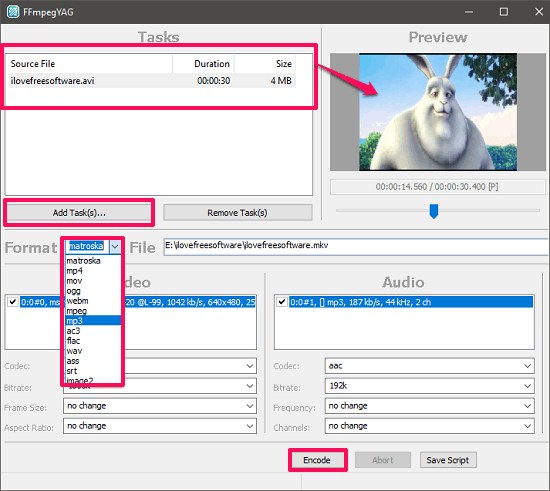Il browser predefinito di Windows 10 è Microsoft Edge. Ed è un signor browser, davvero: veloce, stabile, con molte funzionalità interessanti e utili. Dopo averlo provato per qualche tempo diventa irrinunciabile, e solo a malincuore si può decidere di sostituirlo con un altro. A malincuore, vero, ma non con difficoltà: cambiare il browser di default di Windows 10 è molto facile, e anche piuttosto veloce. Ci sono vari modi per farlo, ma nessuno richiede una laurea in informatica. Anzi, questi 3 modi per cambiare il browser predefinito di Windows sono adatti a tutti, semplici e veloci. Vediamoli assieme.
Cambiare broswer predefinito dalle impostazioni

Il primo modo, quello più intuitivo, è utilizzare le impostazioni di sistema. E’ facile, basta selezionare “Impostazioni” dal Menù Avvio di Windows 10 per accedere a una serie di comandi e impostazioni importanti e fondamentali di Windows 10. Quella che interessa a noi si chiama “Sistema (schermo, notifiche, app, alimentazione)”.
Cliccandoci sopra si apre una nuova finestra: sulla sinistra c’è una colonna con varie voci: selezioniamo “App Predefinite”. In questo modo possiamo selezionare un programma di default per tutte le operazioni più comuni che compiano su Windows 10: spedire mail, ascoltare musica, vedere foto e film, consultare una mappa e, per l’appunto, navigare in Internet. Penso sia abbastanza intuitivo capire cosa bisogna fare: si clicca su Browser Web e si sceglie il programma da usare come browser predefinito di Windows 10.
Impostare un nuovo browser come predefinito
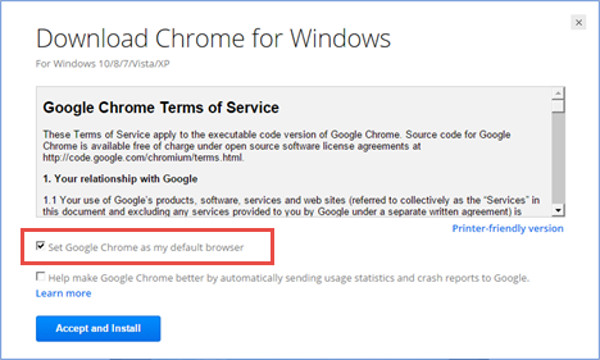
Un modo più immediato per ottenere lo stesso risultato è installare un nuovo browser sul PC. Immediato ma non più veloce. A differenza dei suoi predecessori, Windows 10 non permette di impostare automaticamente un’applicazione come programma predefinita. La finestra di installazione di Google Chrome, per esempio, permette di selezionare la spunta su “Usa come browser predefinito” ma l’unico risultato sarà di ritrovarsi nelle impostazioni di sistema, sezione app predefinite. Di conseguenza il procedimento è del tutto identico al precedente, a parte il risparmio di un paio di click del mouse.
Scegliere un browser predefinito dal pannello di controllo
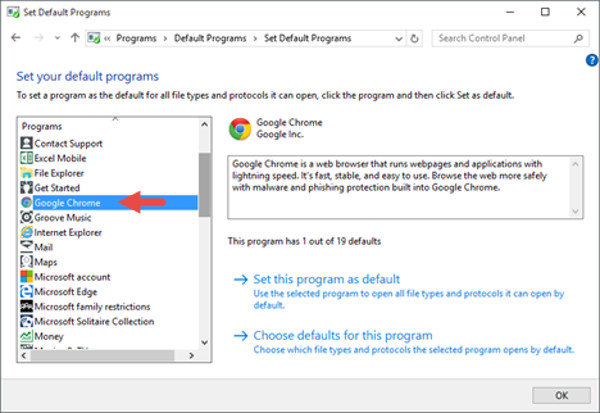
Infine il terzo modo per cambiare il browser di default di Windows 10 è il classico pannello di controllo. Una delle critiche meno fondate rivolte al nuovo Windows 10 è l’aver conservato molti dei vecchi metodi per fare le cose.
Da un lato questo può far fare confusione, d’altro canto permette sempre di fare una cosa alla solita vecchia maniera senza dover necessariamente imparare cose nuove. Questo si traduce praticamente nella possibilità di utilizzare il classico pannello di controllo di Windows. La voce da utilizzare si chiama “Programmi”. E, ovviamente, la sezione è “Programmi Predefiniti”.
Il comando, anche qui assolutamente intuitivo, è “Imposta Programmi Predefiniti”: da questa nuova finestra è possibile selezionare quali app usare come predefinite per le varie operazioni da compiere nel proprio computer. Tra tutti e tre è, penso, il metodo meno semplice e immediato però è utile conoscerlo per una semplice ragione: attraverso questa stessa finestra è possibile impostare un programma predefinito per tutte le operazioni da svolgere: navigare in internet, vedere foto, scaricare torrent, ascoltare musica e guardare film e la televisione.